Win10安装更新太慢_教你如何限制系统更新补丁下载速度
Win10安装更新太慢_教你如何限制系统更新补丁下载速度
win10的更新和安装一直是一个耐人寻味的过程。即使不操作,也总是有好有坏。最近有用户更新win10系统,安装一直卡在获取更新界面。面对这种情况,很多win10用户使用起来非常不方便。下面小编就带你来详细看看吧!
如何限制更新补丁的下载速度:
1、点击开始菜单-》齿轮按钮-》更新和安全-》Windows更新;如图:
2.进入Windows Update的高级选项;如图:
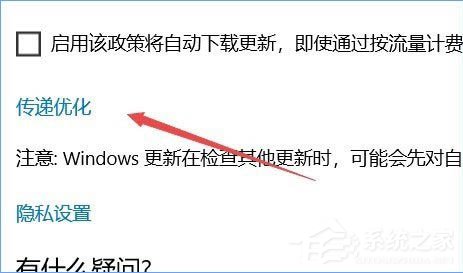
3、这时候可以看到一个叫Delivery Optimization的选项,是P2P共享的,如图:
4、进入配送优化选项后,会再次看到一个高级选项,然后我们需要在此处继续输入高级选项,进入最终设置,如下图:
5.进入最终设置页面后,我们可以看到分为下载设置和上传设置,我们可以看到:
一个。限制用于在后台下载更新的带宽流量
湾。限制用于在前台下载更新的带宽流量
C。将上传带宽限制到连接到 Internet 的其他电脑
d。每月上传限制
4设置,对于设置a,这是系统自动检查更新时的带宽使用情况,建议设置为50%或更低;
b设置为用户主动点击查看更新带宽时,建议根据实际情况选择;例如,如果是公司内的设备,为避免占用过多下载带宽影响同事办公,建议将此选项设置为10%~30%以下;
如果设置c,此选项为P2P共享,将下载的安装包上传分享到其他电脑,为避免占用上游影响工作,建议设置为10%~30%或更低。
最后,设置 d。Windows 10 使用累积更新包。通常,每次更新的累积更新包大小在 1G 左右。如果担心上传流量过大,会被长时间占用,可以将500G的最大限制改为5~50GB,这样占用应该没有影响。
- 上一篇

适用于 Windows 10 版本 1809 的 KB5010351 补丁下载
适用于Windows10版本1809的KB5010351如果您仍在运行旧版本的Windows10,则可以为您的设备使用版本1809累积更新KB5010351,这会将操作系统内部版本号增加到17763.2565。•解决了当操作包含SamAccount...
- 下一篇

适用于 Windows 10 版本 1909 的 KB5010345 补丁下载
如果您已经在运行Windows10版本1909,最新的KB5010345会通过Windows更新自动下载并安装在您的设备上。安装KB5010345得到版本号为18362.2094,可以通过winver命令查看版本号。•幸好我们谈论的是Windows10KB5...
